修正: このコマンドを処理するための十分なクォータがありません
 ファイルを操作しているときに、「このコマンドを処理するための十分なクォータがありません」というエラーメッセージが表示されることがあります。
ファイルを操作しているときに、「このコマンドを処理するための十分なクォータがありません」というエラーメッセージが表示されることがあります。
これは、コンピュータからネットワークフォルダーにファイルをコピーしようとするときに発生します。時には、Windows 10のエラーコード0x80070718が表示されることもあります。
以下のトラブルシューティング手順を実行するためにこの記事を使用してください。提示された順序で手順を実行してください。
「このコマンドを処理するための十分なクォータがありません」エラーを修正するにはどうすればよいですか?
1. アプリケーションを閉じる

コンピュータ上で複数のアプリケーションを同時に実行している場合、それらはシステムリソースのほとんどを消費します。その中にはクォータも含まれます。
その結果、すべての不要なアプリケーションを閉じて、エラーが修正されたかどうかを確認できます。
2. デフォルト保存場所を変更する
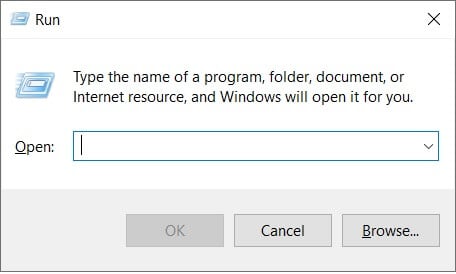
- Windowsキー + Rを押して実行ダイアログボックスを開きます。テキストボックスにms-settings:savelocationsと入力し、Enterを押して設定アプリのデフォルト保存場所ウィンドウを開きます。
- SSDから従来のHDDに、保存に使用するデフォルトドライブを変更します。デフォルト保存場所ウィンドウ内の各タイプのフォルダーに関連付けられたドロップダウンメニューを使用します。
- デフォルトの場所を変更した各フォルダーで適用ボタンをクリックします。
- コンピュータを再起動し、問題が解決されたかどうかを確認します。
上記の手順は、エラーが表示されるファイルがSSDドライブにホストされている場合に従うことができます。
3. ディスク使用量設定を変更する
- 検索ボックスにコントロールパネルと入力し、コントロールパネルをクリックします。
- 小さいアイコンで表示を設定し、同期センターをクリックします。
- オフラインファイルの管理をクリックして、オフラインファイルウィンドウを開きます。
- ディスク使用量タブに移動し、制限の変更を選択します。
-
スライダーをドラッグして、オフラインファイルが使用できる最大スペースの量と、一時ファイルが使用できる最大スペースの量を増やします。その後、OKをクリックして変更を保存します。

- オフラインファイルウィンドウで適用とOKをクリックして、ウィンドウを閉じます。
- コンピュータを再起動して、エラーが続くかどうかを確認します。
コントロールパネルを開けませんか?解決策を見つけるためのステップバイステップガイドを見てください。
4. 仮想メモリ設定でページファイルサイズを変更する
仮想メモリ設定でページファイルサイズが小さいと、このエラーが発生することもあります。Windows 10で設定を変更するには、以下の手順に従ってください。
- コントロールパネルを開き、小さいアイコンで表示を設定し、システムをクリックします。
- 詳細システム設定をクリックし、詳細タブに移動します。
- パフォーマンスセクションの下にある設定…をクリックします。
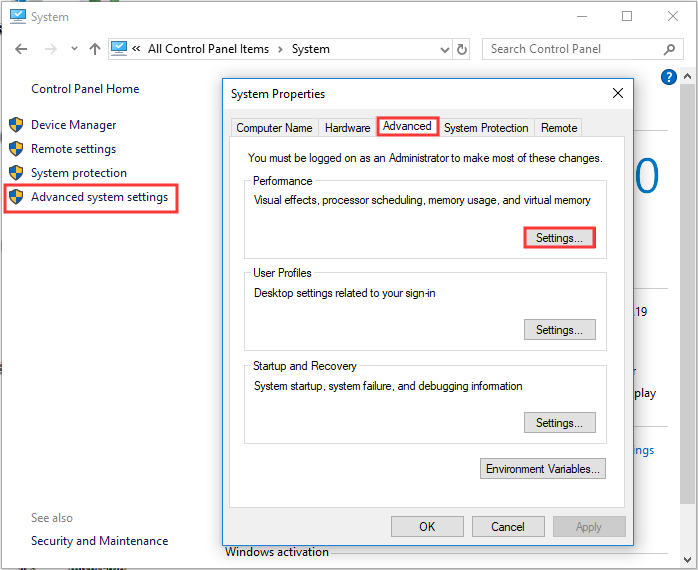
- パフォーマンスオプションウィンドウで、詳細タブに移動し、変更…をクリックします。
- すべてのドライブのページファイルサイズを自動的に管理するの隣のボックスのチェックを外します。
- カスタムサイズを選択し、初期サイズ(下部に表示される推奨サイズを入力できます)と、最大サイズ(初期サイズより大きな量)を入力します。設定をクリックして、OKで変更を保存します。
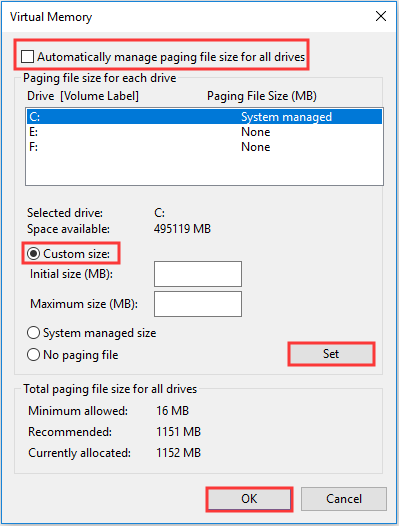
- コンピュータを再起動し、エラーが修正されたかどうかを確認します。
エラーコード0x80070718はWindows 10では非常に一般的です。多くのユーザーは、上記の解決策に従うことでこの問題を修正しました。
他に質問や提案がある場合は、遠慮なく下のコメントセクションにご記入ください。












